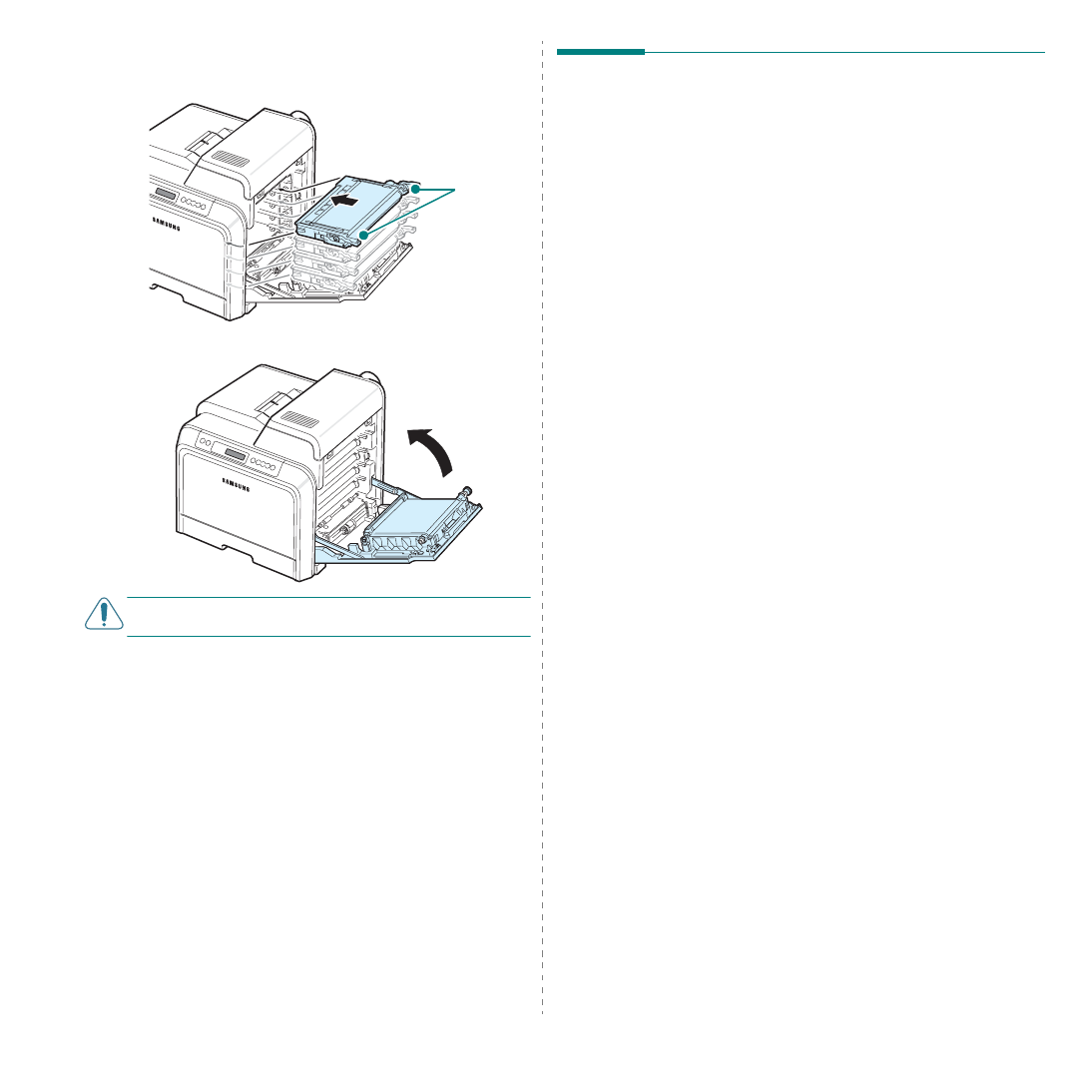
Обслуживание
принтера
6.
9
6
Возьмите
картриджи
за
ручки
.
Вставьте
их
до
щелчка
в
соответствующие
пазы
внутри
принтера
в
следующем
порядке
:
желтый
,
пурпурный
,
голубой
,
черный
.
7
Плотно
закройте
дверцу
.
П
Р ЕДУПР ЕЖДЕНИЕ
.
Если
дверца
закрыта
не
плотно
,
принтер
не
будет
работать
.
8
Подключите
шнур
питания
и
включите
принтер
.
Держите
здесь
Управление
принтером
через
веб
-
сайт
(
только
для
модели
CLP-600N)
Через
веб
-
сайт
можно
настроить
функцию
отправки
принтером
уведомлений
по
электронной
почте
на
указанные
адреса
.
Для
того
чтобы
открыть
веб
-
сайт
принтера
,
выполните
следующие
действия
.
1
В
операционной
системе
Windows
запустите
веб
-
браузер
(
например
, Internet Explorer).
2
Введите
IP-
адрес
принтера
(http://xxx.xxx.xxx.xxx)
в
поле
адреса
и
нажмите
на
клавишу
Enter
или
кнопку
«
Перейти
»
.
Откроется
встроенная
веб
-
страница
принтера
.
Настройка
уведомления
по
электронной
почте
Эта
функция
позволяет
отправлять
предупреждающие
сообщения
или
оповещения
на
указанный
адрес
электронной
почты
.
Можно
также
отправлять
заказы
на
приобретение
тонера
.
Для
отправки
сообщений
необходимо
использовать
сервер
SMTP.
Для
получения
уведомлений
по
электронной
почте
выполните
следующие
действия
.
1
На
веб
-
странице
принтера
выберите
пункт
«
Параметры
устройства
»
.
2
Нажмите
на
кнопку
«
Настройка
уведомления
по
электронной
почте
»
.
3
Заполните
нужные
поля
.
Можно
указать
сведения
о
сервере
,
создать
список
получателей
,
задать
условия
отправки
сообщений
,
внести
данные
о
заказе
на
приобретение
тонера
.
Дополнительную
информацию
о
настройке
этих
параметров
см
.
в
следующих
разделах
.
Информация
о
сервере
Настройте
параметры
отправки
электронной
почты
с
принтера
через
сервер
SMTP.
Можно
указать
значения
следующих
параметров
:
•
«IP-
адрес
или
имя
узла
»
:
укажите
IP-
адрес
принтера
или
имя
узла
.
Если
используется
имя
узла
,
адрес
DNS
необходимо
задать
в
разделе
TCP/IP
на
вкладке
«
Параметры
сети
»
.
•
«
Сервер
и
порт
SMTP»
:
введите
имя
сервера
SMTP
и
номер
порта
.
•
«
Требуется
аутентификация
SMTP»
:
установите
этот
флажок
,
если
требуется
аутентификация
сервера
SMTP.









































































































































